Nepodarilo sa vytvoriť novú alebo nájsť existujúcu sekciu pri inštalácii systému Windows 10

- 2087
- 510
- Ernest Mikloško
Medzi chyby, ktoré zasahujú do inštalácie systému Windows 10 na počítači alebo prenosnom počítači a často nepochopiteľné pre začínajúceho používateľa - správa, ktorá „nemôžeme vytvoriť novú alebo nájsť existujúcu sekciu. Ďalšie informácie pozri. V súboroch programu inštalačného programu.„(Alebo wealdn`T vytvorte nový oddiel alebo vyhľadajte existujúcu časť v anglických verziách systému). Najčastejšie sa objaví chyba pri inštalácii systému na novom disku (HDD alebo SSD) alebo po predbežných akciách formátovania, konverzia medzi GPT a MBR a zmena štruktúry sekcií na disku na disku.
V týchto pokynoch - Informácie o tom, prečo vzniká takáto chyba, a samozrejme o spôsoboch, ako ju opraviť v rôznych situáciách: Ak nie sú k dispozícii žiadne dôležité údaje v sekcii alebo disku systému alebo v prípadoch, keď existujú také údaje a potrebujú byť zachránený. Podobné chyby Pri inštalácii OS a metód ich riešenia (ktoré sa môžu objaviť aj po niektorých spôsoboch navrhnutých na internete na opravu tu opísaného problému): Disk má tabuľku sekcií MBR, vybraný disk má sekcie GPT, Windows Chyba inštalácie je nemožná “(v iných kontextoch ako GPT a MBR).
Dôvod chyby „nemohli sme vytvoriť novú alebo nájsť existujúcu sekciu“
Hlavný dôvod nemožnosti inštalácie systému Windows 10 so zadanou správou, že nie je možné vytvoriť novú časť - existujúcu štruktúru sekcií na pevnom disku alebo SSD, ktorá zabraňuje vytvoreniu potrebných systémových sekcií pomocou nakladača a prostredie na zotavenie.
Ak z opísaných nie je úplne jasné, čo sa presne deje, snažím sa vysvetliť inak
- V dvoch situáciách sa vyskytuje chyba. Prvá možnosť: Na jedinom HDD alebo SSD, na ktorom je systém nainštalovaný, existujú iba sekcie, ktoré ste vytvorili manuálne v DiskPart (alebo používanie programov tretích strán, napríklad Acronis znamená), zatiaľ čo zaberajú celý diskový priestor (napríklad jeden Sekcia pre celý disk, ak sa predtým použil na ukladanie údajov, bol druhým diskom v počítači alebo práve zakúpený a naformátovaný). Zároveň sa problém prejaví pri načítaní režimu EFI a inštalácii na disku GPT. Druhá možnosť: Na počítači s viac ako jedným fyzickým diskom (alebo jednotka Flash je definovaná ako lokálny disk), nainštalujete systém na disk 1 a disk 0, ktorý sa nachádza pred ním, obsahuje niektoré z jeho sekcií, ktoré sa nemožno použiť ako systémovú časť (a systémové sekcie (a systémové časti vždy zaznamenané inštalátorom na disk 0).

- V tejto situácii program inštalácie systému Windows 10 „nemá kam“ vytvárať sekcie systémov (ktoré je možné vidieť na nasledujúcom snímke obrazovky) a predtým vytvorené systémové sekcie tiež chýbajú (pretože disk nebol predtým systémový alebo, ak bol, bol preformátovaný bez ohľadu na potrebu sekcií systémových systémov) - takto sa interpretuje „nemohli sme vytvoriť novú alebo nájsť existujúcu časť“.
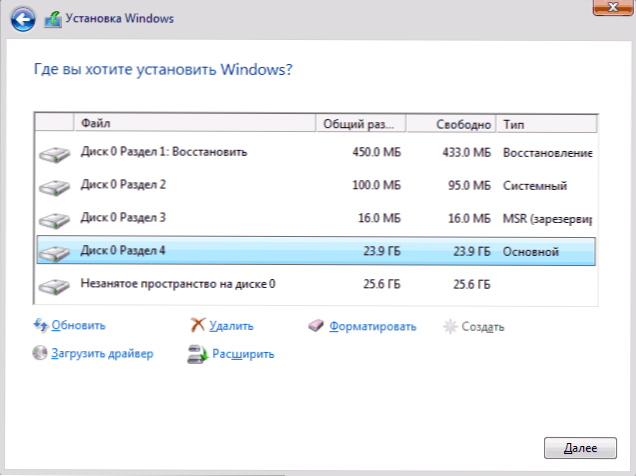
Toto vysvetlenie už môže stačiť na to, aby skúsenejší užívateľ pochopil podstatu problému a opravil ho. A pre začínajúcich používateľov je opísaných niekoľko riešení neskôr.
Pozornosť: Nasledujúce rozhodnutia naznačujú, že nainštalujete jeden jediný OS (a nie napríklad Windows 10 po inštalácii Linuxu) a navyše disk, na ktorom je inštalácia označená ako disk 0 (ak to tak nie je, keď máte Niekoľko diskov na počítači, zmeňte poradie pevných diskov a SSD v BIOS/UEFI tak, aby cieľový disk je v prvom rade alebo jednoducho prepnite káble SATA).
Niekoľko dôležitých poznámok:- Ak v inštalačnom programe Disk 0 nie je rovnaký disk (hovoríme o fyzickom HDD), na ktorom sa plánuje nainštalovať systém (t.e. Vložíte ho na disk 1) a napríklad na disk s údajmi môžete hľadať parametre v BIOS/UEFI, ktoré sú zodpovedné za poradie pevných diskov v systéme (nie je to isté ako postup načítania ) a vytvorte disk, na ktorom by mal byť predovšetkým vložiť OS. To už môže stačiť na vyriešenie problému. V rôznych verziách BIOS môžu byť parametre na rôznych miestach, najčastejšie v samostatnom pododdiele priority jednotky pevného disku na karte Konfigurácia bootovania (ale môže to byť aj v konfigurácii SATA). Ak nemôžete nájsť takýto parameter, môžete jednoducho zmeniť miesta medzi týmito dvoma diskami, zmení sa to ich priorita.
- Niekedy pri inštalácii Windows z flash jednotky alebo vonkajšieho pevného disku sa zobrazujú ako disk 0. V takom prípade sa pokúste nainštalovať záťaž nie z jednotky Flash, ale od prvého pevného disku po BIOS (za predpokladu, že OS na ňom nie je nainštalovaný). Zaťaženie sa stále vyskytne z externej jednotky, ale teraz budeme mať správny pevný disk pod diskom 0.
Oprava chýb v neprítomnosti dôležitých údajov na disku (oddiel)
Prvý spôsob, ako vyriešiť problém, naznačuje jednu z dvoch možností:
- Neexistujú žiadne dôležité údaje na disku, na ktorom sa plánuje nainštalovať systém Windows 10, a všetko musí byť odstránené (alebo už odstránené).
- Na disku je viac ako jedna časť a na prvom z nich neexistujú žiadne dôležité údaje, ktoré je potrebné uložiť, zatiaľ čo veľkosť sekcie je dostatočná na inštaláciu systému.
V týchto situáciách bude riešenie veľmi jednoduché (údaje z prvej časti sa odstránia):
- V inštalačnom programe vyberte sekciu, v ktorej sa pokúsite nainštalovať systém Windows 10 (zvyčajne disk 0 sekcia 1).
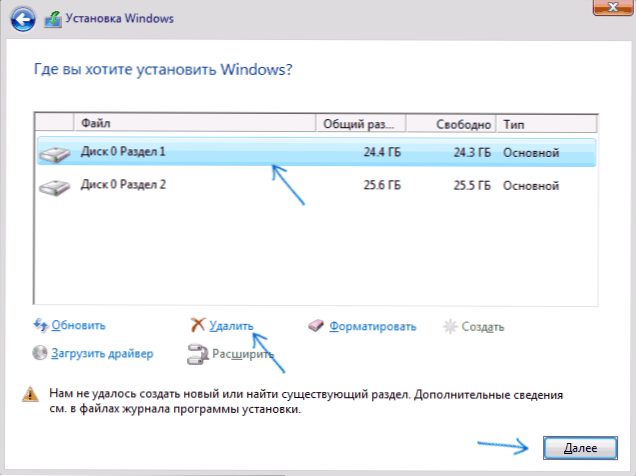
- Kliknite na „Odstrániť“. Je ešte lepšie odstrániť všetky oddiely z disku 0 (za predpokladu, že naň vložíme systém a neexistujú žiadne dôležité údaje).
- Zvýraznite „neobsadený priestor na disku 0“ a kliknite na tlačidlo „Ďalej“. Potvrďte vytvorenie systémových sekcií, ak existuje takáto žiadosť, inštalácia bude pokračovať. Ak to nefunguje, potom reštartujte počítač, spustite inštaláciu znova a spustite inštaláciu v neobsadenom priestore.
Ako vidíte, všetko je pomerne jednoduché a všetky akcie na príkazovom riadku pomocou diskpartu (odstránenie sekcií alebo čistenie disku pomocou čistého príkazu) sa vo väčšine prípadov nevyžadujú. Pozornosť: Inštalačný program musí vytvárať systémové sekcie presne na disku 0, a nie 1,.D.
Na záver - Pokyny pre video na opravu chýb pri inštalácii vyššie opísanej metódy a potom ďalších metód riešenia problému.
Ako opraviť „nebolo možné vytvoriť novú alebo nájsť existujúcu sekciu“ pri inštalácii systému Windows 10 na disk s dôležitými údajmi
Druhou spoločnou situáciou je, že Windows 10 je nainštalovaný na disk, ktorý predtým slúžil na ukladanie údajov, zatiaľ čo najpravdepodobnejšie, ako je opísané v predchádzajúcom riešení, obsahuje iba jednu časť, ale údaje na ňom by nemali trpieť.
V tomto prípade je našou úlohou vytlačiť sekciu a uvoľniť miesto na disku, aby sa tam vytvorili sekcie systému operačného systému.
To sa dá dosiahnuť tak pomocou inštalačného programu Windows 10, ako aj v prípade bezplatných programov pre prácu s diskami av tomto prípade, ak je to možné, bude výhodnejšia druhá metóda, ak je to možné, bude výhodnejšia (ďalej vysvetľuje prečo).
Uvoľňujeme miesto pre systémové sekcie pomocou diskPart v inštalačnom programe
Táto metóda je dobrá, pretože nepotrebujeme niečo ďalšie, okrem už spusteného inštalačného programu systému Windows 10. Nevýhodou metódy je, že po inštalácii dostaneme nie celkom bežnú štruktúru sekcií disku, keď je bootloader v sekcii so systémom a ďalšie skryté systémy sú na konci disku a nie na začiatku , ako je to zvyčajne (všetko bude fungovať, ale v budúcnosti, napríklad v prípade problémov s nakladačom, niektoré štandardné metódy riešenia problémov nemusia fungovať podľa očakávania) nemusia fungovať podľa očakávania).
V tomto skripte budú potrebné akcie nasledujúce:
- Počas inštalačného programu Windows 10 kliknite na Shift+F10 (alebo Shift+FN+F10 na niektorých notebookoch).
- Príkazové riadky sa v ňom otvorí, aby sa použilo nasledujúce príkazy
- Diskper
- Objem zoznamu
- Vyberte hlasitosť n (kde n je číslo jedného zväzku na pevnom disku alebo poslednej časti na ňom, ak je niekoľko, číslo je prevzaté z výsledku predchádzajúceho príkazu. Dôležité: Mal by mať asi 700 MB voľného miesta).
- Požadované zmenšovanie = 700 minimum = 700 (Mám 1024 na svojej snímke obrazovky, pretože neexistovala istota, koľko miesta skutočne potrebovalo. 700 MB stačí, ako sa ukázalo).
- VÝCHOD
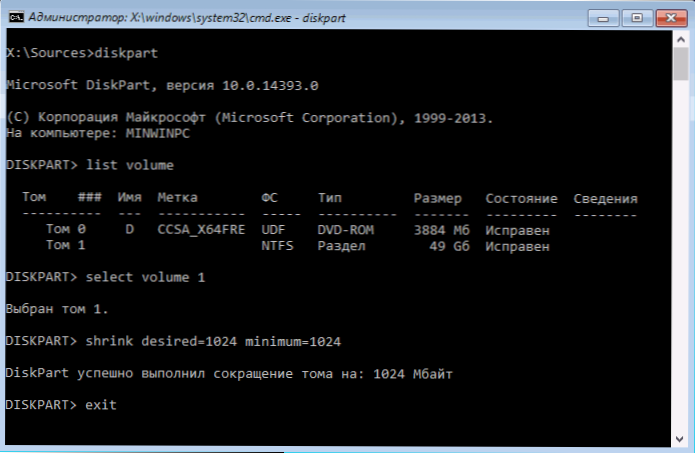
Potom zatvorte príkazový riadok a v okne výberu okna pre inštaláciu kliknite na položku „Aktualizácia“. Vyberte sekciu pre inštaláciu (nie neobsadený priestor) a kliknite na tlačidlo „Ďalej“. V takom prípade bude inštalácia systému Windows 10 pokračovať a neobsadený priestor sa použije na vytvorenie systémových sekcií.
Použitie sprievodcu Minitool Petríčku na uvoľnenie miesta pre systémové sekcie
S cieľom uvoľniť priestor pre sekcie systému Windows 10 (nie na konci, ale na začiatku disku) a nestratiť dôležité údaje, v skutočnosti akýkoľvek softvér nakladania na prácu so štruktúrou sekcií diskov. V mojom príklade to bude bezplatný úžitkový úžitkový program Minitool, ktorý je k dispozícii vo forme obrázka ISO na oficiálnej webovej stránke https: // www.Oddiel.Com/partion-wizard-Bootable-CD.HTML (UPDATE: Načítava ISO bola odstránená z oficiálnej stránky, ale je vo webovom archíve, ak si zobrazí zadanú stránku pre predchádzajúce roky).
Toto ISO môžete napísať na disk alebo bootovaciu jednotku Flash (načítava sa jednotka Flash pomocou programu RUFUS, vyberte MBR alebo GPT pre BIOS a UEFI, respektíve systém File - FAT32. Pre počítače s EFI sa načítava a toto je pravdepodobne váš prípad jednoducho skopírovať celý obsah ISO obrázka na jednotke Flash s systémom súboru FAT32).
Potom načítame z vytvorenej jednotky (bezpečné zaťaženie by malo byť odpojené, pozri. Ako zakázať zabezpečené bootovanie) a vykonať nasledujúce akcie:
- V programe kliknite na položku Enter a počkajte na načítanie.
- Vyberte prvú časť na disku a potom kliknutím na tlačidlo „Pohyb/veľkosť“ zmeníte veľkosť sekcie.
- V nasledujúcom okne pomocou myši alebo indikáciou čísel, uvoľnite miesto „naľavo“ z časti, by malo postačovať asi 700 MB.
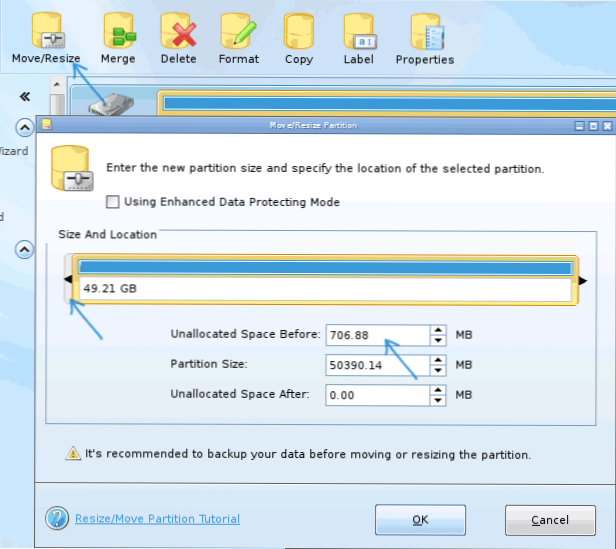
- Kliknite na OK a potom v hlavnom okne programu - Použite.
Po použití zmien reštartujte počítač z distribúcie systému Windows 10 - tentokrát chyba, že nebolo možné vytvoriť novú časť alebo by sa nemala objaviť existujúca časť, a inštalácia bude úspešná (pri inštalácii, vyberte časť, Nie neobsadený priestor na disku).
Dúfam, že táto inštrukcia bola schopná pomôcť, a ak zrazu niečo nefungovalo alebo existujú otázky - opýtajte sa v komentároch, pokúsim sa odpovedať.
- « Ako pridať a odstrániť položky ponuky Odoslať do systému Windows 10, 8 a 7
- Inštalácia systému Windows 10 na USB Flash Drive v programe Flashboot »

